Sx500系列堆叠式交换机上的安全外壳(SSH)服务器用户身份验证设置
目标
本文档的目标是帮助在Sx500系列堆叠式交换机上配置安全外壳(SSH)服务器用户身份验证设置。如果要添加新SSH用户,这些设置也会有所帮助。这是可选设置。
注意:在添加用户之前,应通过外部SSH密钥生成/客户端应用程序为用户生成RSA或DSA密钥。
适用设备
· Sx500系列堆叠式交换机
软件版本
•v1.2.7.76
安全外壳(SSH)用户身份验证
步骤1.登录Web配置实用程序,然后选择Security> SSH Server > SSH User Authentication。“SSH用户身份验证”页面打开:
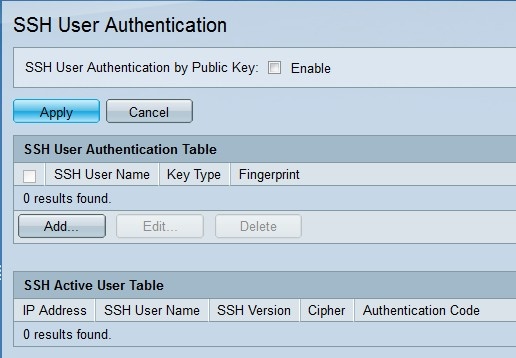
步骤2.在SSH User Authentication by Public Key(按公钥进行SSH用户身份验证)字段中,选中Enable复选框以对SSH客户端用户执行身份验证。
步骤3.单击“应用”。
SSH服务器用户身份验证表包含以下字段:
· SSH User Name — 显示SSH用户的用户名。
·密钥类型 — 显示密钥类型,即RSA或DSA。
·指纹 — 显示从公钥生成的指纹。
步骤4.单击Add添加新SSH用户。系统将显示Add SSH User窗口。
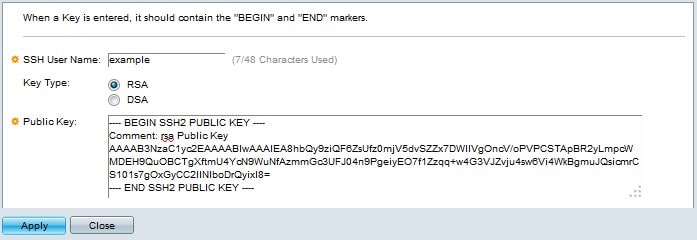
步骤5.在SSH User Name字段中,输入SSH User name。
步骤6.在Key Type字段中,点击所需键类型的单选按钮。
· RSA — 它是用于加密和签名的算法。
· DSA — 它是仅用于签名的算法。
步骤7.在Public Key字段中,输入SSH客户端应用程序生成的公钥。
步骤8.单击“应用”。新SSH用户已添加。

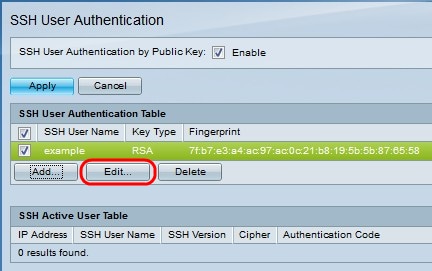
步骤9.(可选)要编辑SSH用户名凭证,请点击所需的复选框,然后点击编辑。系统将显示Edit SSH User窗口。
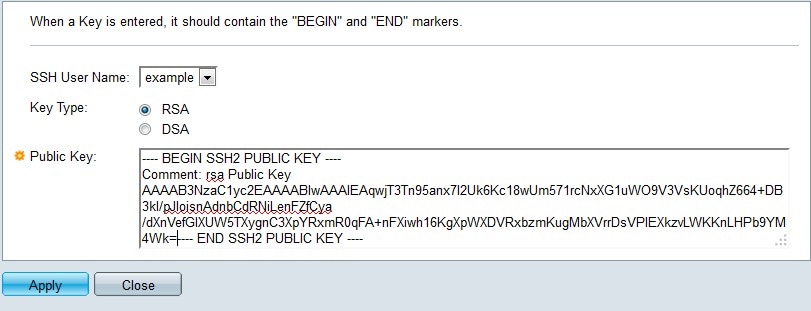
步骤10.在进行必要的更改后单击“应用”。
第11步。(可选)要删除SSH用户名,请选中SSH用户身份验证表中的所需复选框,然后单击删除以删除。
 反馈
反馈